Kuidas seadistada Maci ekraanisäästja fotode slaidiseanss (09.15.25)
Maci rakendus Photos on väga mitmekülgne tööriist. Lisaks piltide salvestamisele ja korrastamisele saate selle ka ekraanisäästjaks seada. Maci ekraanisäästjaga fotode slaidiseansi seadistamine annab teie ekraanile isikupärase puudutuse, kuna piltidega on erilisi mälestusi. Fotode hulgast saate valida pildikomplekti ja määrata need ekraanisäästjaks.
See artikkel õpetab teid Maci ekraanisäästja seadistamiseks fotode albumi abil vaid mõne klikiga. Nii et kui teie Maci ei kasutata, muudab teie Maci ekraanisäästja fotode slaidiseanss teie ekraani digitaalseks pildiraamiks.
Järgige seda samm-sammult juhendit, et oma fototeek ekraanisäästjaks seada:- Klõpsake Apple'i logol ja valige rippmenüüst Süsteemieelistused .
- Klõpsake Töölaud & amp; Pimenduspilt .
- Minge vahekaardile Pimenduspilt , kus saate valida soovitud ekraanisäästja tüübi ja Maci ekraanisäästja fotoalbumist kaasatavad pildid.
- Ekraanisäästja aknas valige vasakpoolsest menüüst soovitud animatsioon. Valida saab hõljuvate, ülestõstetavate, peegelduste, origami, nihutatavate plaatide, lükandpaneelide, mobiilifoto, pühade mobiiltelefoni, fotoseina, vintage-printide, Ken-i põletuste, klassikaliste valikute vahel. Viimased viis ekraanisäästja valikut (Flurry, Arabesque, Shell, Message, iTunes Artwork, Day Word ja Random) ei kasuta pilte.
- Klõpsake paremas veerus rippmenüü noolt valiku
img , et valida, milliseid pilte soovite kasutada. Võite valida rakendusse Fotod lisatud viimaste piltide laadimiseks valiku Viimased fotosündmused või klõpsata nuppu Fotokogu .
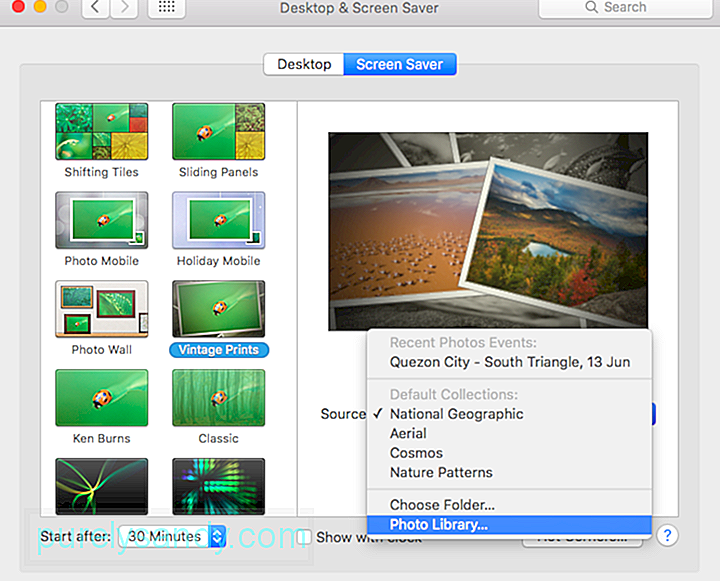
- Kui klõpsate nupul Fotokogu , palutakse teil valida ekraanisäästja jaoks kasutatavate fotode komplekt. Võite klõpsata üksikutel fotodel, Hetk, Kogumik, Koht, Aasta, Nägu, Album või Jagatud iCloudi album.
- Kui soovite, et ekraanisäästja tsüklit teeks, märkige ruut kastist Segada slaidide järjekord . valitud fotode kaudu suvalises järjekorras.
- Klõpsake akna vasakus alanurgas nuppu Alusta pärast , et määrata aeg, millal ekraanisäästja peaks algama. Rippmenüüst saate valida vahemikus 1 minut kuni 1 tund. Teie ekraanisäästja hakkab mängima alles siis, kui teie arvuti on siin määratud aja jooksul ootel. Nii et kui määrate ekraanisäästja käivituma 30 minuti pärast, mängib ekraanisäästja alles pärast seda, kui teie arvuti on olnud 30 minutit tühikäigul.
- Kui soovite näidata aega, millal ekraanisäästjat mängitakse, märkige linnuke kast Kuva klokiga k.
Akna paremas ülanurgas näete ekraanisäästja eelvaadet, nii et teil on idee, kuidas see välja näeb.
Kui soovite, et ekraanisäästja aktiveeruks alati, kui jõuate mõnda oma kursoriga ekraani nurkades klõpsake ekraani paremas alanurgas nuppu Kuumad nurgad . Valige nurk, mida soovite kasutada, ja seejärel klõpsake hüpikmenüüs nuppu Start Screen Saver .
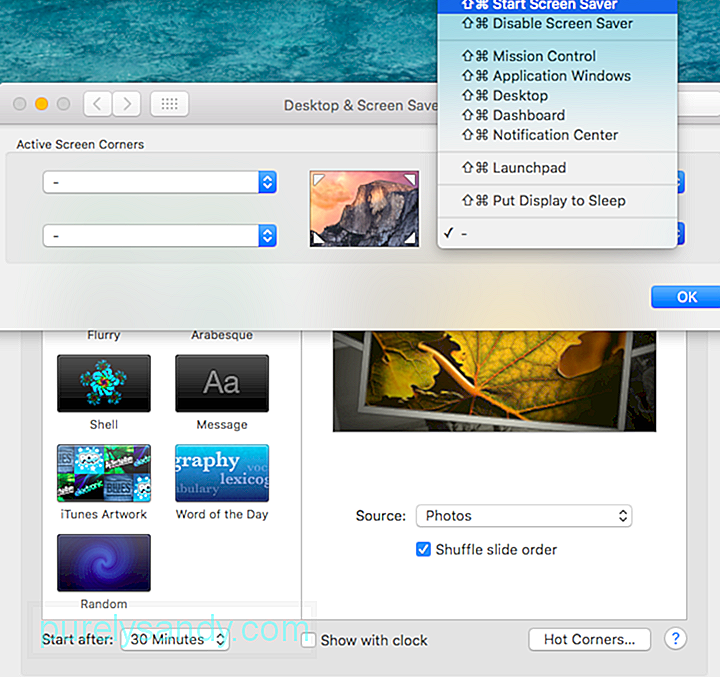 Turvalisuse huvides peaksite oma arvuti seadistama pärast parooli nõudma Mac on magama läinud või teie ekraanisäästja on aktiveeritud. Selle saate seadistada, suunates jaotise Süsteemieelistused & gt; Turvalisus & amp; Privaatsus & gt; Üldine . Selleks peate oma arvuti parooli volitamata juurdepääsu eest sisestama pärast määratud aja möödumist.
Turvalisuse huvides peaksite oma arvuti seadistama pärast parooli nõudma Mac on magama läinud või teie ekraanisäästja on aktiveeritud. Selle saate seadistada, suunates jaotise Süsteemieelistused & gt; Turvalisus & amp; Privaatsus & gt; Üldine . Selleks peate oma arvuti parooli volitamata juurdepääsu eest sisestama pärast määratud aja möödumist.
Sisselogimisekraan võib olla igav, kuid võite paluda Macil kuvada ekraanisäästja, et lisada teie sisselogimisaknasse isiklik puudutus. See funktsioon on saadaval Macides, kus töötab OS X v10.6 ja uuem versioon, kuid selle toimimiseks peab teie Mac olema töörühmas.
Kasutatavad ekraanisäästjad on piiratud ka Apple'i ekraanisäästja moodulitega, Arabesque, Shell, Spectrum ja .slideSaver kimbud. Fotopõhised ekraanisäästjad, näiteks Photos Albumi Maci ekraanisäästja, ei tööta, kuna fototeek ja muud fotopildid pole saadaval, kui te pole sisse logitud.
Ekraanisäästja saate määrata sisselogimisakna jaoks kasutades OS X Serveri profiilihaldurit, OS X Serveri töörühma haldurit või terminali kaudu. Täielikud juhised leiate siit, kuid võtke arvesse, et leht on arhiivitud ja Apple seda enam ei värskenda.
Mac Photo Screensaver ei töötaMõnikord ei õnnestu ekraanisäästjaid käivitada või ei laadita teie pilte, kuigi eelvaade näitab täiesti toimivat ekraanisäästjat. Kui teie ekraanisäästja ei tööta, võite probleemi lahendamiseks teha järgmist.
Ekraanisäästja kuvamine on hea viis ekraani kohandamiseks ja vähem igavaks. Loodame, et see juhend aitab teil isikupärase ekraanisäästja seadistamisel kasutada kõige kallimaid fotosid.
Youtube video: Kuidas seadistada Maci ekraanisäästja fotode slaidiseanss
09, 2025

